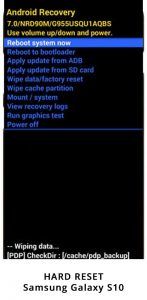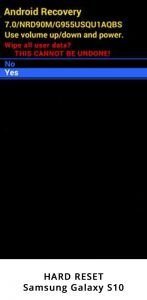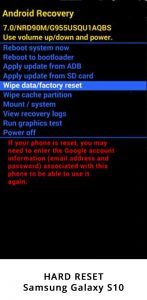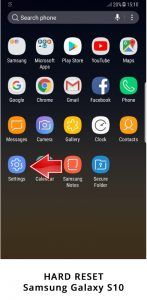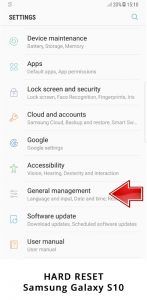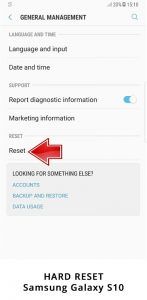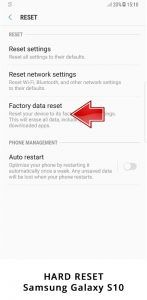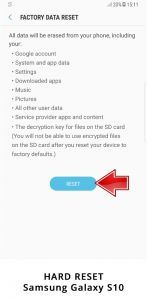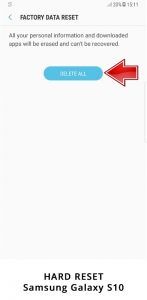¿Cómo restablecer de fábrica SAMSUNG Galaxy S10 Exynos? ¿Cómo borrar todos los datos en el SAMSUNG Galaxy S10 Exynos? Cómo evitar el bloqueo de la pantalla en SAMSUNG Galaxy S10 Exynos? ¿Cómo restaurar los valores predeterminados en SAMSUNG Galaxy S10 Exynos?
El siguiente tutorial muestra todos los métodos de reinicio maestro para el SAMSUNG Galaxy S10 Exynos. Echa un vistazo a cómo realizar el hard reset completo mediante las teclas de hardware y la configuración de Android 9.0 Pie. Como resultado, su SAMSUNG Galaxy S10 Exynos será como nuevo y su núcleo Samsung Exynos 9 9820 funcionará más rápido.
Primer método
- Primero, apaga el móvil manteniendo pulsada la tecla de Encendido durante unos instantes.
- Segundo, empieza a presionar el botón Volume Up + Bixby + Power durante un par de segundos.
- Cuando aparezca el logotipo de SAMSUNG, suelte todos los botones.
- Seleccione ahora «borrar datos/reinicialización de fábrica«. Utilice las teclas de volumen para navegar y el botón de encendido para aceptarlo.
- A continuación, seleccione «Sí» y pulse una vez la tecla Encendido.
- Finalmente, seleccione «reiniciar el sistema ahora» con el botón de encendido.
- Buen trabajo! Durante esta operación todos sus datos fueron eliminados de su SAMSUNG Galaxy S10 Exynos.
Segundo método
- Enciende tu móvil
- Después abre el menú principal y ve a Configuración –> Administración
- Ahora pulsa Restablecer y luego Restablecer datos de fábrica
- A continuación, selecciona Reinicializar (Reset).
- Por último, selecciona BORRAR TODOS para borrar todos sus datos.
- Bien hecho, has terminado
IMPORTANTE
Con Hard Reset borrarás todos tus datos
Todas las operaciones descritas se realizan bajo tu propio riesgo.
No nos hacemos responsables por problemas en tu móvil.